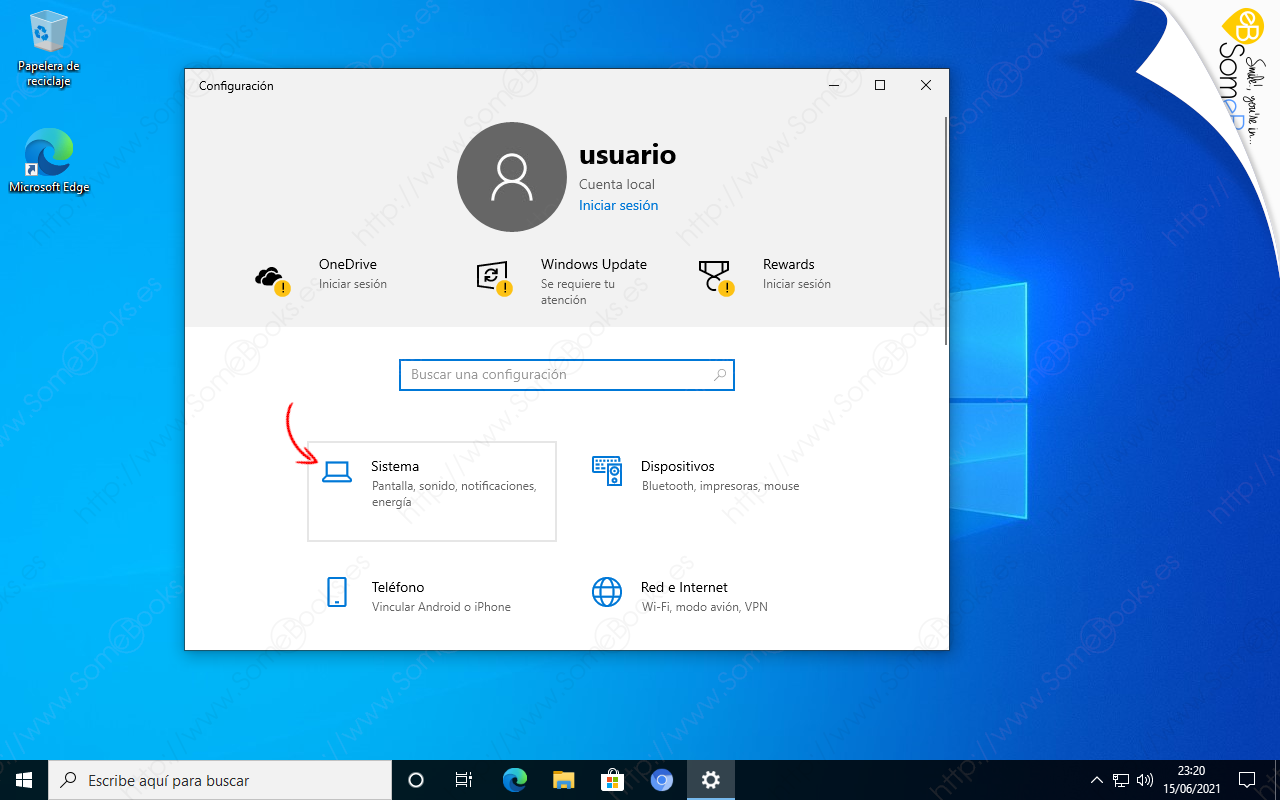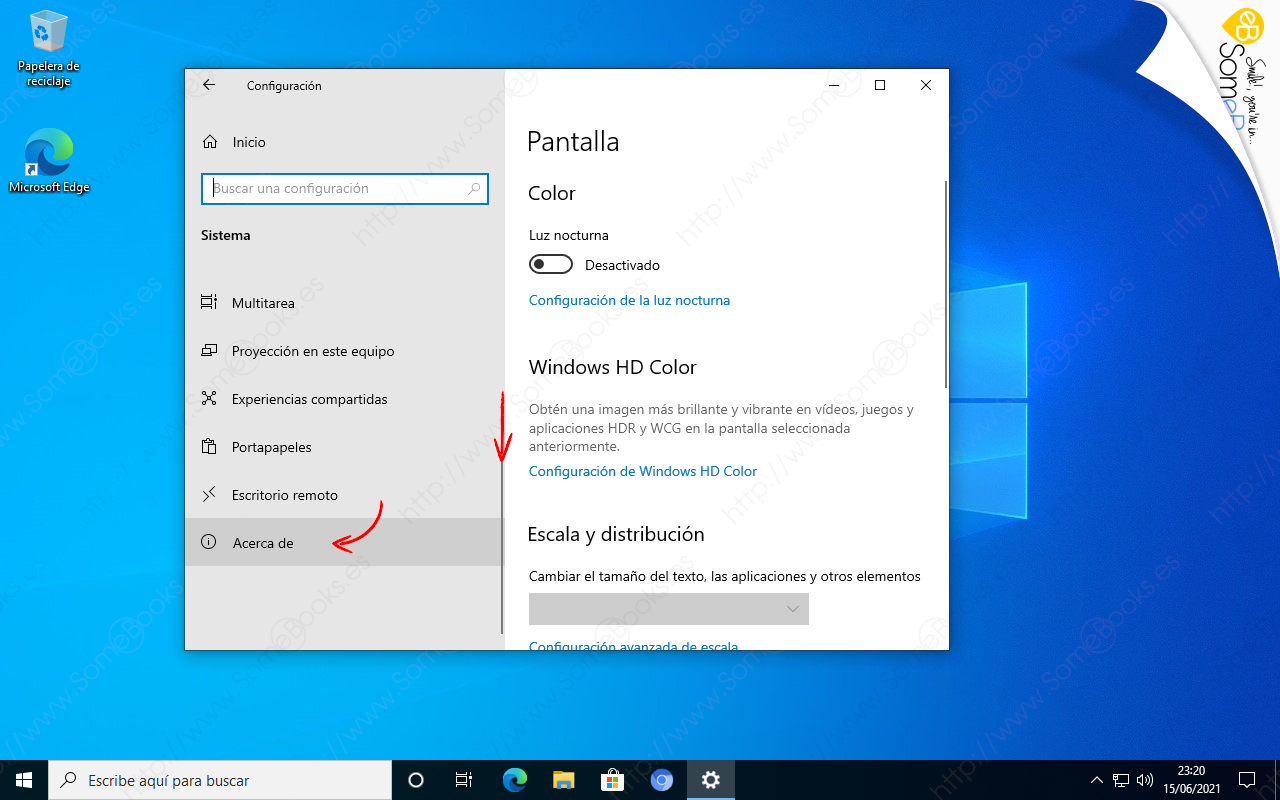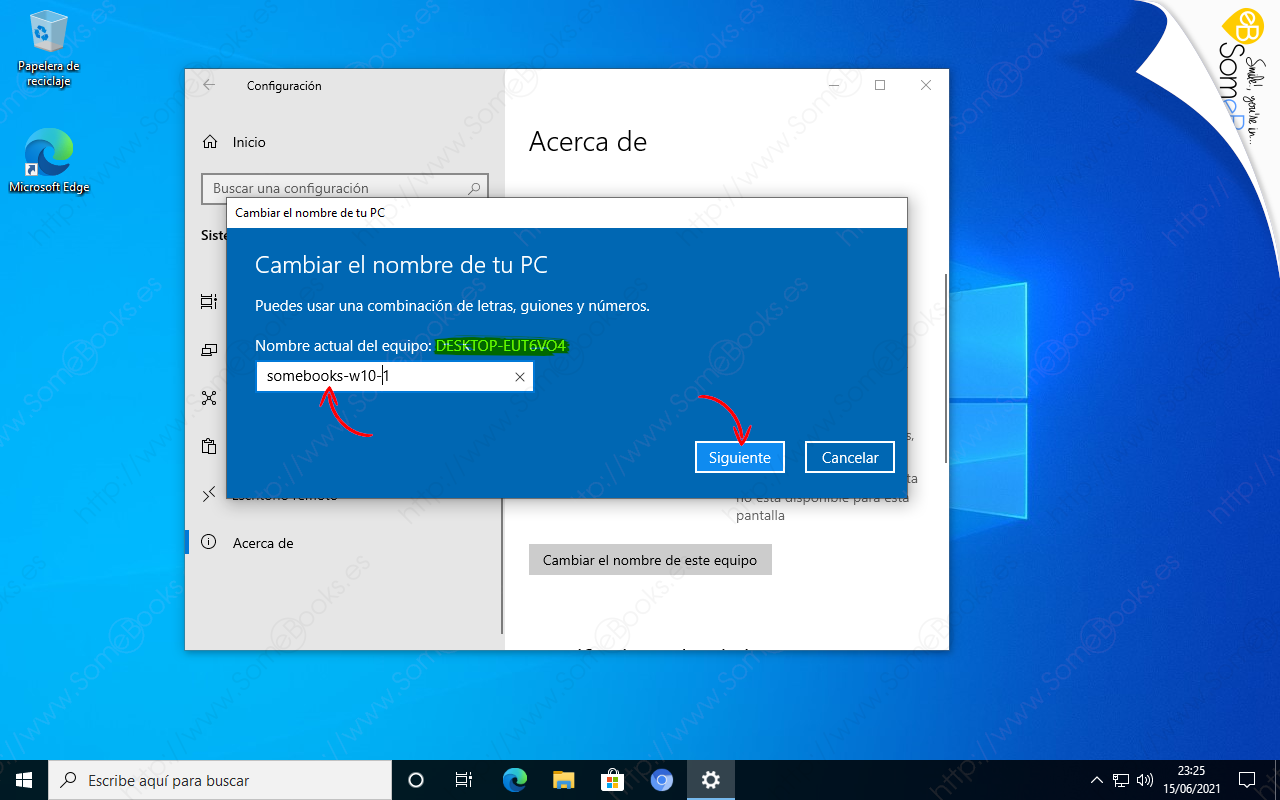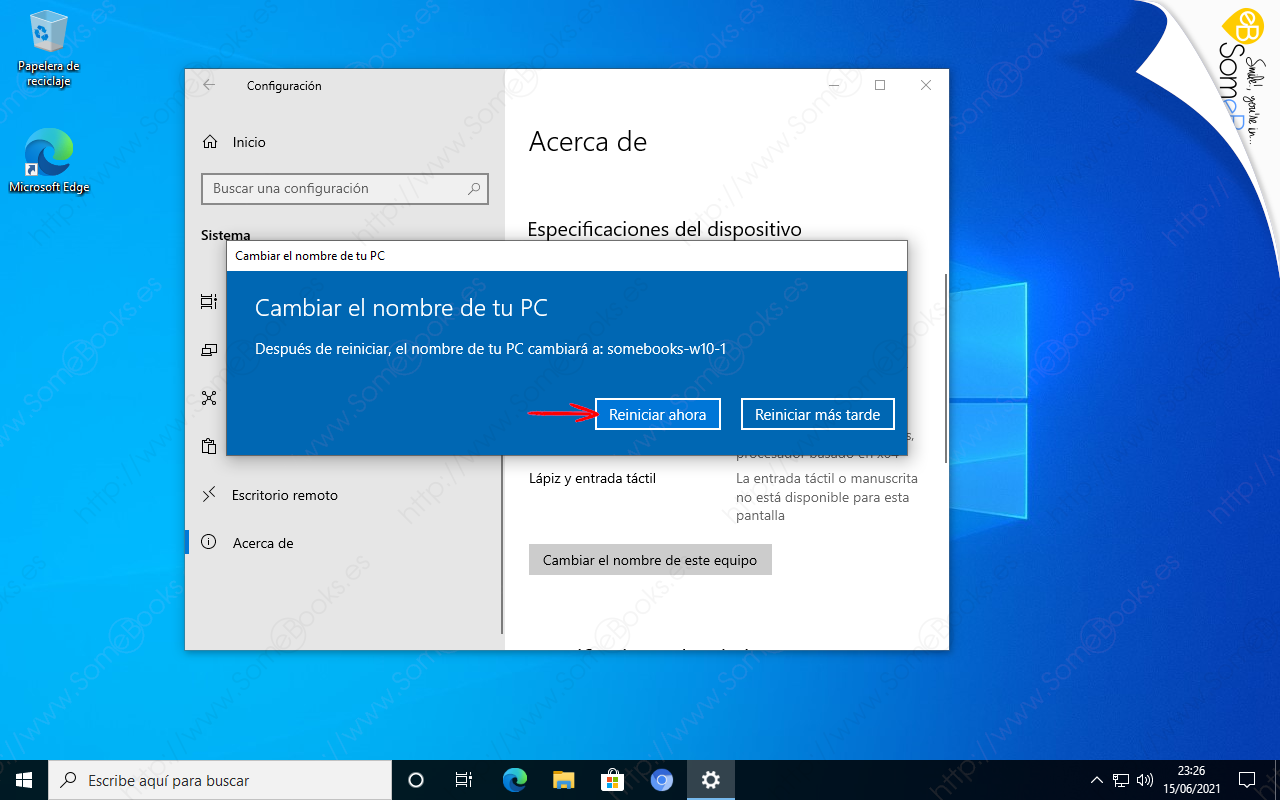Proporcionar un nuevo nombre para el equipo en Windows 10 (actualizado)
Una de las tareas que realiza de forma automática el asistente de instalación de Windows 10 es asignarle al equipo un nombre aleatorio. Algo como DESKTOP-EUT6VO4.
Este comportamiento tiene la ventaja de la comodidad, pero el nombre resultante será poco intuitivo y difícil de recordar.
No es obligatorio cambiarlo, pero sí es muy recomendable. Piensa que será ese nombre el que se vea en otros ordenadores cuando se encuentren navegando por los recursos de red. Lo deseable sería que cada elemento conectado a la misma se identificara con facilidad.
Afortunadamente, cambiarle el nombre a un equipo es tan sencillo cono seguir estas indicaciones:
Comenzaremos haciendo clic sobre el botón inicio y, cuando aparezca el menú de Windows, haremos clic sobre el icono Configuración ( ).
).
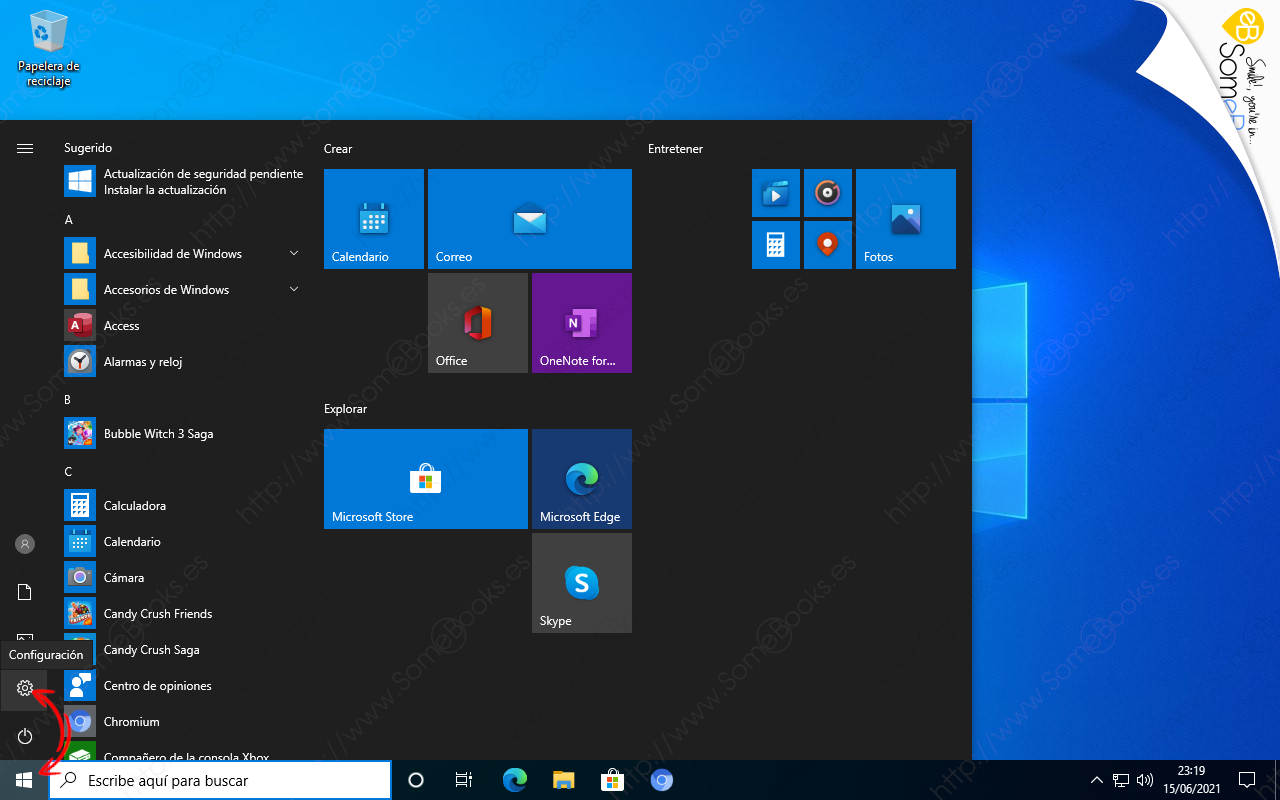
Al hacerlo, aparecerá la ventana Configuración, que nos permitirá realizar numerosos ajustes en el comportamiento de Windows.
Esto hará que cambie la ventana para mostrarnos las características del sistema. Ahora encontraremos un panel en la parte izquierda donde aparecen diversas categorías.
Así conseguimos que cambie el panel derecho, para mostrarnos información sobre nuestro ordenador y la versión de Windows que estamos utilizando.
Aquí nos desplazamos hacia abajo hasta el apartado Especificaciones del dispositivo y hacemos clic sobre el botón Cambiar el nombre de este equipo.
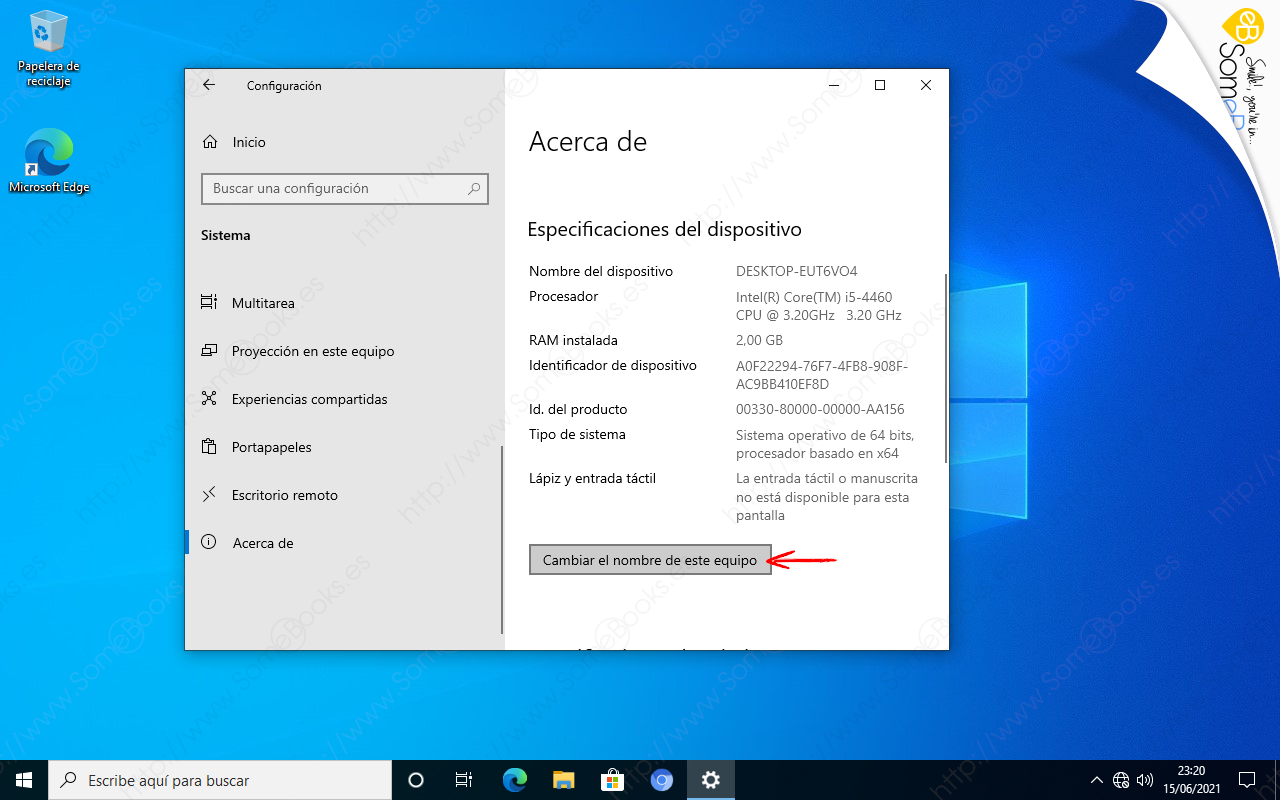
De este modo, conseguimos que se abra una nueva ventana titulada Cambiar el nombre de tu PC. En ella, podemos comprobar el nombre que tiene el equipo en estos momentos y encontramos un cuadro de texto donde escribir el nombre nuevo.
El sistema tardará unos instantes en realizar el cambio y, cuando termine, la ventana cambiará para informarnos de que el cambio no se aplicará hasta que no reiniciemos. Además, aparecen dos botones: El primero nos permite reiniciar inmediatamente y el segundo hacerlo más adelante.
Cuando se complete el reinicio, el equipo ya tendrá asignado el nuevo nombre.
Y hasta aquí el contenido de este artículo. Espero que te resulte útil.